怎样给照片换底色?用美图秀秀给照片换底色怎么做?
- 时间:2016-03-30 09:21
- 来源:下载吧
- 编辑:zengzishan
不管是在工作还是生活中,我们经常需要使用到各种底色的寸照,有的时候要用到蓝底照片,有的时候要用到红底照片,有的时候还要用到白底照片,怎样才能随心所欲的给照片换底呢?今天小编就来个你打架分享,如何简单的利用美图秀秀如何给照片换底色。
导入图片:
1 用美图秀秀打开要换底的照片,如图所示。

抠出背景:
1 单击“场景”——抠图换背景——开始抠图,如图所示。
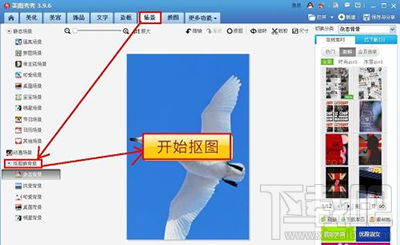
2 在弹出的抠图方式选择对话框中选择“自动扣图”,如图所示。
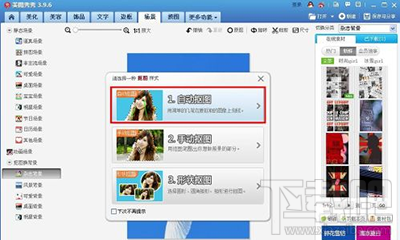
3 在图片窗口中在要抠图的区域上面用鼠标左键画线,如图所示。

4 现在可以看到背景人物的多大部分已经被选中,如图所示。
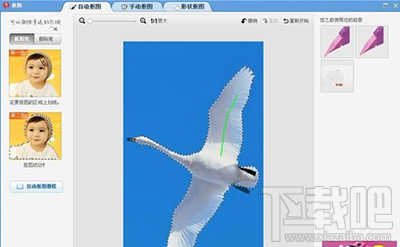
5 还有一些部分未被选中,在未选中的地方继续画线,知道全部选中为止。
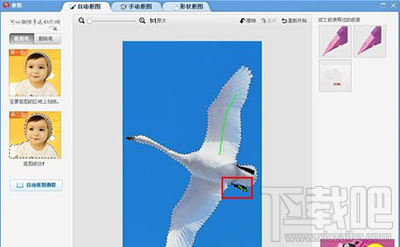
6 等所有人物都选定后,在下端按“完成抠图”按钮,如图所示。
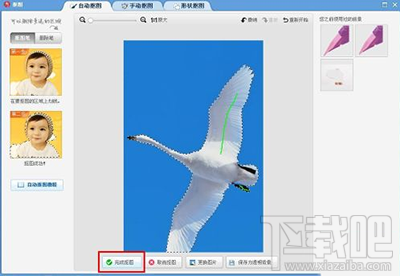
更换背景:
用鼠标左键按住变换手柄,把图片大小调到合适大小。

单击右上角的“背景设置”,选择一种颜色,然后单击“确定”按钮。现在照片换底就完成了,我们把蓝底照片换成了红底照片。

最近更新
-
 淘宝怎么用微信支付
淘宝怎么用微信支付
淘宝微信支付怎么开通?9月5日淘宝公示与微信
- 2 手机上怎么查法定退休时间 09-13
- 3 怎么查自己的法定退休年龄 09-13
- 4 小红书宠物小伙伴怎么挖宝 09-04
- 5 小红书AI宠物怎么养 09-04
- 6 网易云音乐补偿7天会员怎么领 08-21
人气排行
-
 腾讯视频qlv格式转换成mp4图文教程(附一键转换工具)
腾讯视频qlv格式转换成mp4图文教程(附一键转换工具)
腾讯视频下载的视频格式为qlv,虽然无法通过格式工厂等视频格式转
-
 爱剪辑怎么给视频加字幕(超简单教程)
爱剪辑怎么给视频加字幕(超简单教程)
曾几何时给视频加字幕是一项非常专业的工作,不仅要用会声会影、
-
 秒拍视频怎么下载 秒拍视频下载到电脑教程
秒拍视频怎么下载 秒拍视频下载到电脑教程
秒拍视频因为有很多明星的自拍视频,以及其他各种视频还是非常火
-
 爱剪辑如何给视频打马赛克图文教程
爱剪辑如何给视频打马赛克图文教程
爱剪辑是一款免费易用的视频剪辑软件,那给视频打马赛克肯定是相
-
 3dmax如何安装?3dsmax2015超详细安装教程
3dmax如何安装?3dsmax2015超详细安装教程
3dmax如何安装?3dsmax2015是3dsmax系列目前的版本,不少3dsmax用
-
 Photoshop CS6 请卸载并重新安装该产品解决办法
Photoshop CS6 请卸载并重新安装该产品解决办法
安装完PhotoshopCS6后,打开失败提示:“请卸载并重新安装该产品
-
 照相馆照片照片处理软件 照相馆用的软件介绍
照相馆照片照片处理软件 照相馆用的软件介绍
很多朋友都在好奇照相馆用的都是什么软件?不仅可以裁剪寸照,还
-
 爱剪辑怎么调节视频速度 视频速度放慢/加快方法
爱剪辑怎么调节视频速度 视频速度放慢/加快方法
爱剪辑的调节视频速度功能,支持将视频速度调慢,将视频速度调快
-
 PS显示“不能完成请求因为程序错误”解决方法
PS显示“不能完成请求因为程序错误”解决方法
PS显示“不能完成请求因为程序错误”解决方法。大家在使用PS的时
-
 CAD字体显示问号怎么办 CAD打开文件字体显示问号怎么办
CAD字体显示问号怎么办 CAD打开文件字体显示问号怎么办
由于CAD至今出过N多个版本,而且还有相互之间的外挂软件,不同版

